幻燈片讓查看照片變得前所未有的簡單。 您需要做的就是添加您最近的旅行、生日慶祝、家庭團聚和與朋友一起冒險的快照。 您可以插入音樂、添加過濾器、貼紙和文本來美化您的幻燈片,從而使其變得有趣。 在 Facebook 上,您可以在應用程序本身中創建幻燈片。 是的! 此社交媒體應用程序中有一項功能可用於製作幻燈片。 如果您想更好地了解如何 使用 Facebook 製作幻燈片,您應該完成本文才能了解所有內容。 讓我們開始!
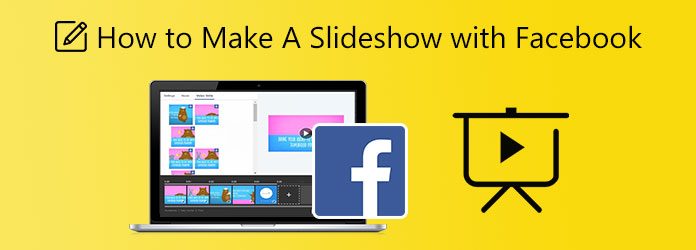
對於需要製作帶有音樂的快速照片幻燈片以發佈在他們的 Facebook 帳戶上的用戶來說,這是一個非常有用的參考。 使用本指南在幾分鐘內完成。
使用台式電腦或筆記本電腦上的任何網絡瀏覽器訪問官方 Facebook。 登錄您的 Facebook 帳戶並開始撰寫新帖子。 點擊 照片/視頻 選項,然後選擇 創建幻燈片 開始。
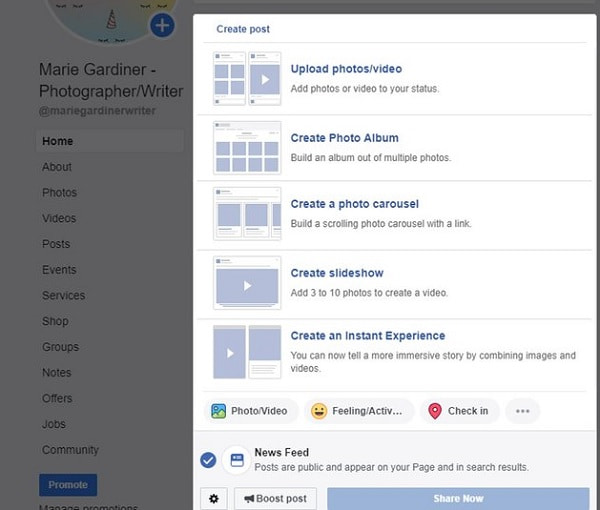
將出現一個小窗口,提供幻燈片的設置選項,例如縱橫比、每張照片的持續時間和過渡效果。 點擊 添加照片 開始從您的設備文件夾中導入圖片。 建議按照您需要的順序上傳圖像,因為上傳後您無法重新排列它們。
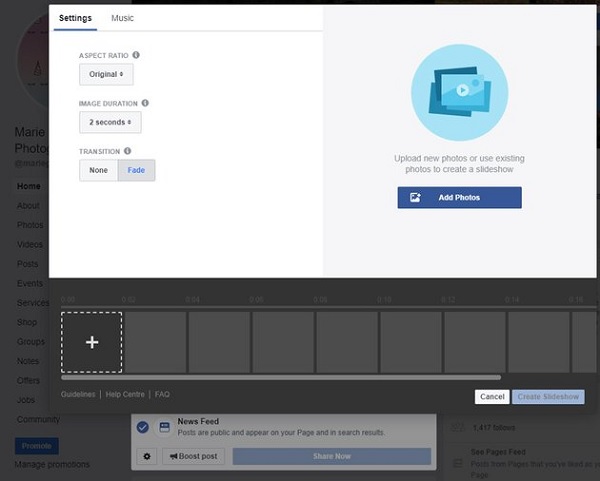
在同一窗口中,切換到 音樂 標籤。 將有各種各樣的曲目可供免費使用。 您可以選擇代表不同音樂主題的圖標。 您也可以上傳您選擇的音樂,但請確保您有權使用它們。
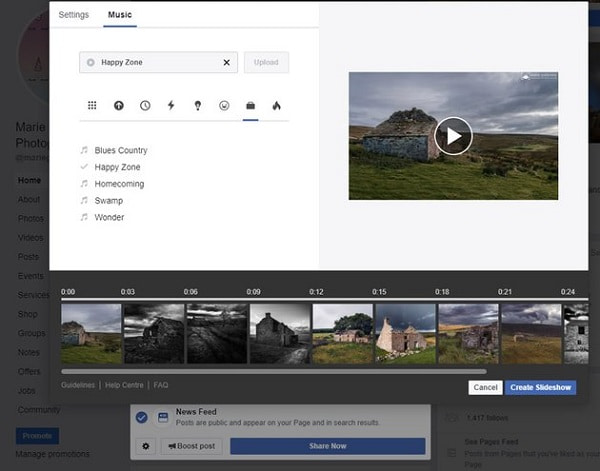
擊中 創建幻燈片 完成幻燈片放映後。 將出現另一個小彈出窗口,您可以在其中為幻燈片添加標題或標題。 點擊 發布 發布您新創建的照片幻燈片,以便其他人可以看到它。
Facebook 在製作幻燈片時提供的特性和功能有點欠缺。 過渡效果很少,您可以上傳的圖像數量有限,而且幾乎沒有濾鏡效果。 好在有一個工具可以拯救你的一天, Video Converter Ultimate. 該程序的主要功能是將文件轉換為其他文件格式,並將媒體文件刻錄到 CD 或 DVD。 但這並不意味著它不是一個有能力的幻燈片製作工具。 它有一個名為 MV 的專用功能,您可以在其中自由創建音樂視頻、電影剪輯、教程視頻和幻燈片。 您使用此工具創建的視頻非常適合 Facebook 帖子。 您可以在任何運行 Windows 和 macOS 的設備上免費下載此軟件。
主要功能:
使用這個令人驚嘆的桌面應用程序為 Facebook 製作幻燈片時,請使用此信息指南作為參考。
點擊 免費下載 上面的按鈕將程序下載到您的 PC 或筆記本電腦上。 運行安裝程序文件以開始將程序安裝到您的設備。 安裝後打開工具,使用 MV 功能開始為 Facebook 創建幻燈片。
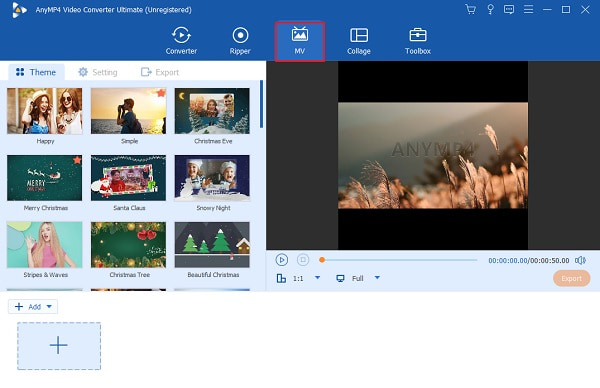
為您的幻燈片選擇一個符合帖子標準的具有特定主題的模板。 然後點擊 +添加 導入將用於幻燈片的圖像和視頻剪輯。 點擊 編輯 調整每個圖像的效果並應用過濾器。 點擊 OK 按鈕設置更改。
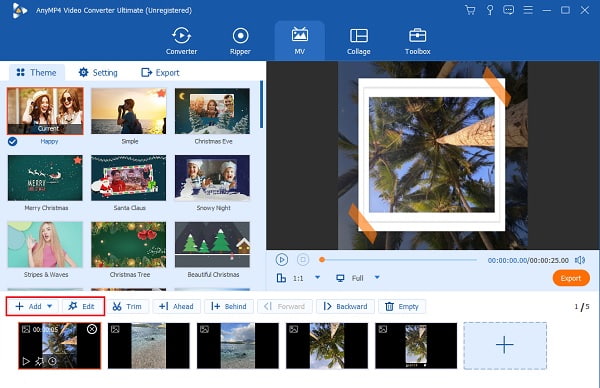
造訪 設置 通過您選擇的音樂更改幻燈片的背景音樂。 點擊 更多 圖標並選擇您將使用的歌曲。 選擇音軌並將其導入程序。
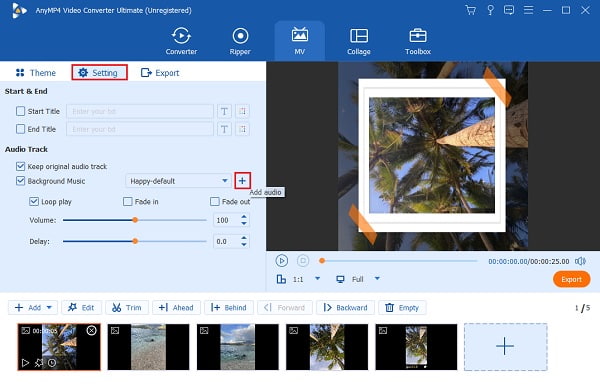
移動 出口 將幻燈片保存在您的計算機或筆記本電腦上。 點擊旁邊的下拉列表 解析度,然後選擇 1080p,這是 Facebook 允許的最高視頻質量。 點擊 開始出口 開始保存幻燈片。
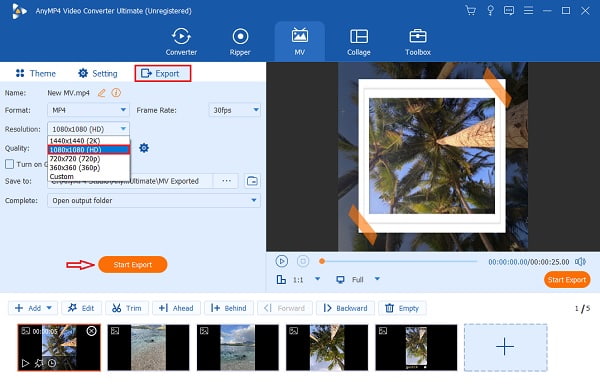
前往 變流器 將幻燈片格式更改為適合 Facebook 的格式的功能。 將幻燈片添加到程序中,然後單擊 格式 圖標以查看格式列表。 選擇 Facebook 並選擇最高質量以獲得最佳觀看體驗。
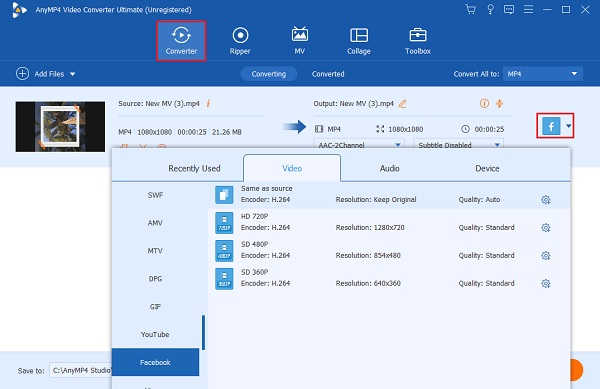
點擊 全部轉換 開始轉換幻燈片的格式。 等待片刻,直到該過程完成。 然後幻燈片會自動存儲在您的設備上,隨時可以發佈到您的 Facebook 帳戶上。 你也可以使用這個軟件 為 Facebook 製作視頻.
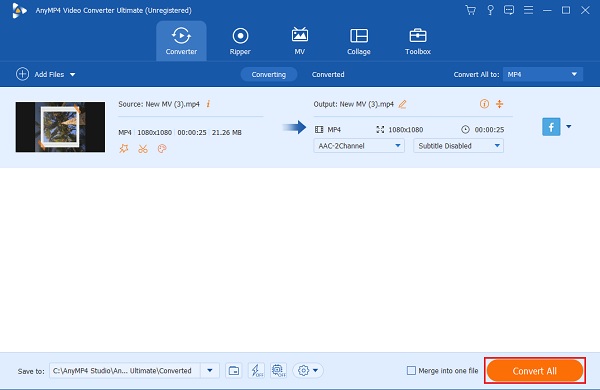
按照上述步驟為 Facebook 創建幻燈片後,您可以繼續將其發佈到您的社交媒體帳戶上。 為此,您必須遵循這個簡單的指南。
在您的網絡瀏覽器上訪問 Facebook 頁面並登錄您的帳戶。 選擇 個人資訊 在位於屏幕頂部的導航欄中。
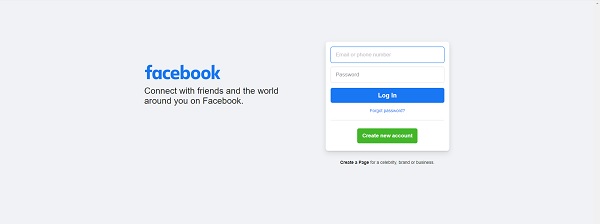
然後點擊 照片 在屏幕左側的導航菜單中。 點擊 上傳視頻 右上角的按鈕。 點擊 瀏覽 以及您將在您的帳戶上發布的幻燈片。
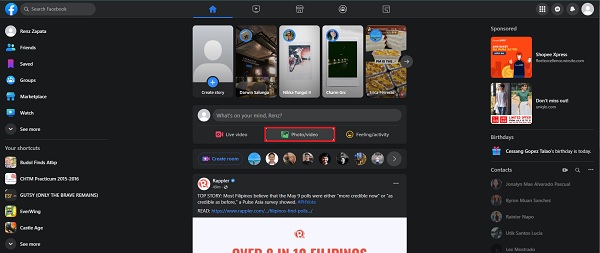
之後,填寫文件上傳表格,您可以在其中寫下您要發布的幻燈片的標題和描述。 點擊 保存信息 在表單的底部上傳幻燈片。 完畢!
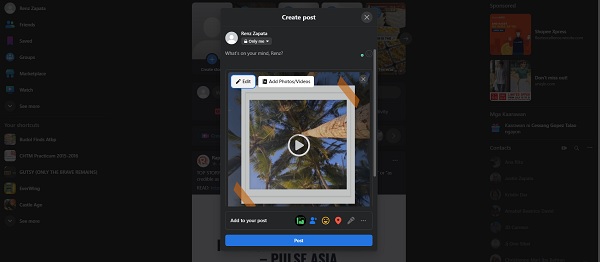
Facebook 上的幻燈片功能是否仍然可用?
不幸的是,Facebook 上的幻燈片功能在最新版本中不再可用。 你還可以 製作幻燈片 運用 Video Converter Ultimate 代替。
您可以使用 Facebook 為幻燈片上傳的最少和最多圖片數量是多少?
您可以使用的最小圖像數量為三個,每個幻燈片最多為十個。
您使用 Facebook 製作的幻燈片的最長持續時間是多少?
您在 Facebook 上創建的幻燈片的最長持續時間為 50 秒。
這是正確的方法 在臉書上放幻燈片. 這很容易,對吧? 雖然幻燈片的結果很簡單,但對於在社交媒體上快速簡單地發帖來說還是不錯的。 但是,如果您希望幻燈片放映令人瞠目結舌,請考慮使用 Video Converter Ultimate. 這個奇妙的程序具有更好的功能、更多的模板、過濾器、效果、更好的視頻質量,並允許您輕鬆創建更長的幻燈片。 這個離線程序永遠不會出錯。 立即測試!
更多閱讀
這篇文章包含有關如何使用 iPhoto 製作幻燈片的詳細信息。 包括在 Mac 上製作幻燈片的所有必要步驟和信息。
如何使用 Adobe After Effects 製作精彩的幻燈片
通過閱讀這篇文章,熟練地在 After Effects 中創建幻燈片。 我向您保證,閱讀後,您將能夠毫不費力地創建幻燈片。
借助本文了解如何在 TikTok 上製作幻燈片。 這將幫助您成為為 TikTok 創建精美幻燈片的專家。
只需閱讀這篇文章,即可快速了解如何在 Final Cut Pro 中製作壯觀的幻燈片。 這篇文章值得您花時間閱讀有關 Final Cut Pro 的信息。